* Šis įrašas yra dalis iPhone gyvenimasDienos patarimo naujienlaiškis. Registruotis. *
Jei kada nors susimąstėte, kaip grįžti atgal „iPhone“ ar „iPad“, jums bus malonu tai žinoti, kai paspausite nuorodą iš „iPhone“ įrenginyje iš vieno programos puslapio į kitą, „iPhone“ ir „iPad“ yra nedidelis grįžimo mygtukas, kuriuo galite grįžti ten, kur esate prasidėjo. Prieš pridėjus šį mygtuką „Atgal“ sistemoje „iOS 9“, jei pranešimas atidarė kitą programą, galėjote tik eiti Grįžkite į pagrindinį ekraną arba dukart spustelėdami mygtuką Pagrindinis, kad atidarytumėte programą Perjungiklis. Nuo tada „Apple“ taip pat pridėjo šią parinktį naudokite 3D prisilietimą, kad brauktumėte pirmyn ir atgal tarp programų. Taip pat galbūt norėsite grįžti į svetainę, kurią radote naudodami programą, ir nusivilti, kai vėl atsidursite ankstesnėje programoje, o ne ankstesniame svetainės puslapyje. Aprašysime, kaip grįžti į „iPhone“ ir „iPad“ visomis skirtingomis formomis, kad daugiau niekada nesupainiotumėte „iPhone“ grįžimo mygtukų.
Peršokti į:
- Kaip grįžti į programą naudojant „iPhone“ mygtuką „Atgal“.
- Kaip grįžti į ankstesnį tinklalapio ekraną
- Kaip grįžti į „iPhone“ ar „iPad“ programas naudojant „3D Touch“.
Kaip grįžti į programą naudojant „iPhone“ mygtuką „Atgal“.
Kur yra „iPhone“ mygtukas „Atgal“? Iš tikrųjų yra keletas atsakymų į tai, atsižvelgiant į tai, ar norite grįžti į ankstesnį ekraną, ar grįžti į programą iš išorinio puslapio. Pirmiausia pažiūrėkime, kaip grįžti į programą iš atidaryto tinklalapio, pavyzdžiui, jei bakstelėjote nuorodą pašto programoje. Norėdami gauti daugiau puikių patarimų, kaip lengvai naršyti programas, peržiūrėkite mūsų Dienos patarimas.
- Į Chrome, suraskite bpatvirtinimo mygtukas ekrano viršuje, kairėje, virš adreso juostos.
- Į Safari, tai bus rodoma kaip mygtukas, kuriame rašoma padaryta.
- Bakstelėkite mygtukas atgal norėdami grįžti į pradinę programą.
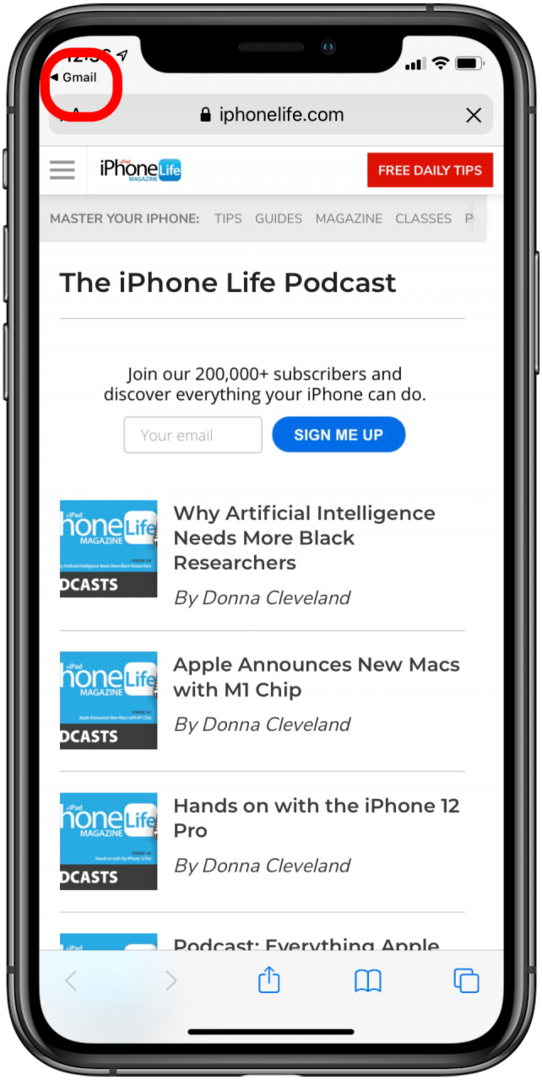
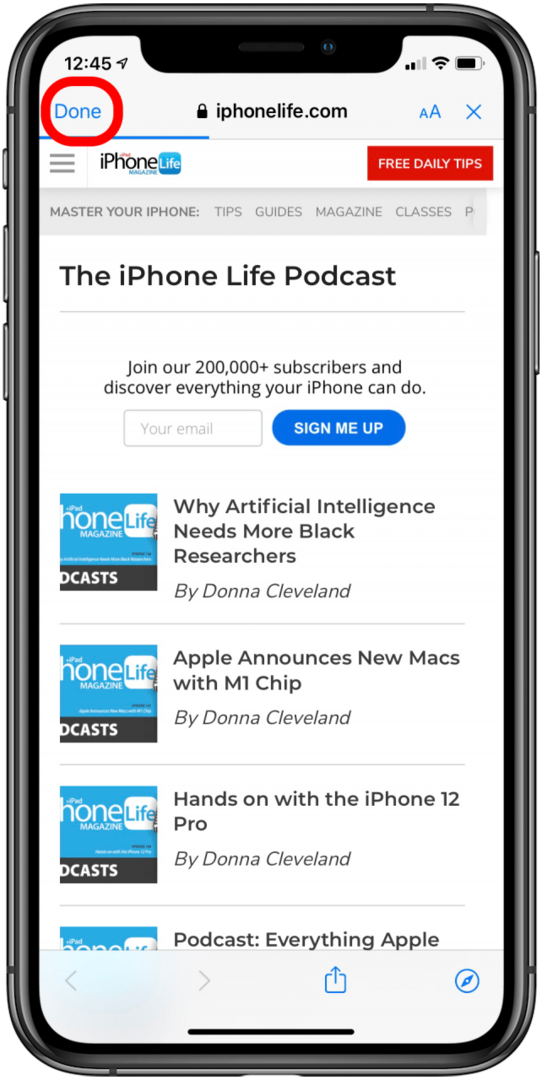
Kaip grįžti į ankstesnį tinklalapio ekraną
Dabar, jei norite tiesiog grįžti į ankstesnį ekraną savo iPhone žiniatinklio naršyklėje, norėsite pažvelgti į tinklalapio apačioje esančias rodykles. Jei atidarėte nuorodą iš programos (pvz., per el. laišką arba spustelėjote skelbimą) ir sekate Atlikę aukščiau nurodytus veiksmus, grįšite į programą, o ne į ankstesnį svetainės puslapį, kuris gali būti varginantis. Nesvarbu, ar atidarėte šią svetainę naudodami programą, ar naršote naudodami „Safari“ ar kitą naršyklę, norėdami grįžti į ankstesnį puslapį, atlikite šiuos veiksmus.
- Raskite rodyklė atgal ekrano apačioje. Jie atrodys šiek tiek kitaip, priklausomai nuo to, kurią naršyklę naudojate. Kaip pavyzdį naudoju „Safari“.
- Bakstelėkite šį mygtuką norėdami grįžti į ankstesnį puslapį.
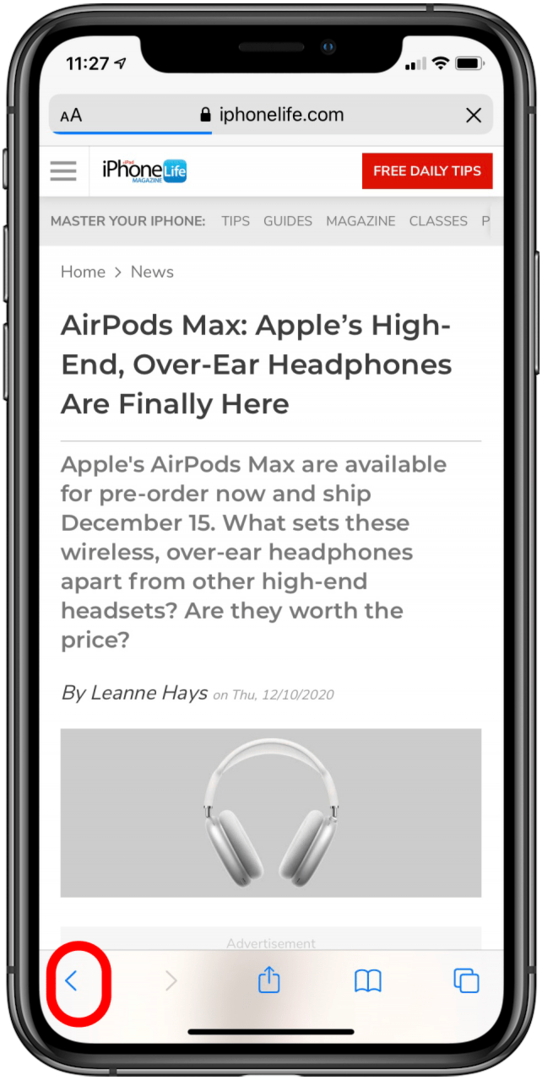
Kaip grįžti į „iPhone“ programas naudojant „3D Touch“.
Trečiasis būdas grįžti į „iPhone“ veikia tiek naršant į ankstesnį puslapį naršyklėje, tiek grįžtant į programą iš išorinės nuorodos. Tačiau jis nepateks į ankstesnį puslapį išorinėje nuorodoje, todėl tam turėsite naudoti antrosios parinkties mygtuką „Atgal“.
- Tvirtai paspauskite kairėje ekrano pusėje.
- Braukite dešinėnt iki pat kitos ekrano pusės (prieš tai pakėlus pirštą arba padidinus slėgį atsidarys programų perjungiklis).
- Taip pateksite į paskutinį kartą naudotą programą
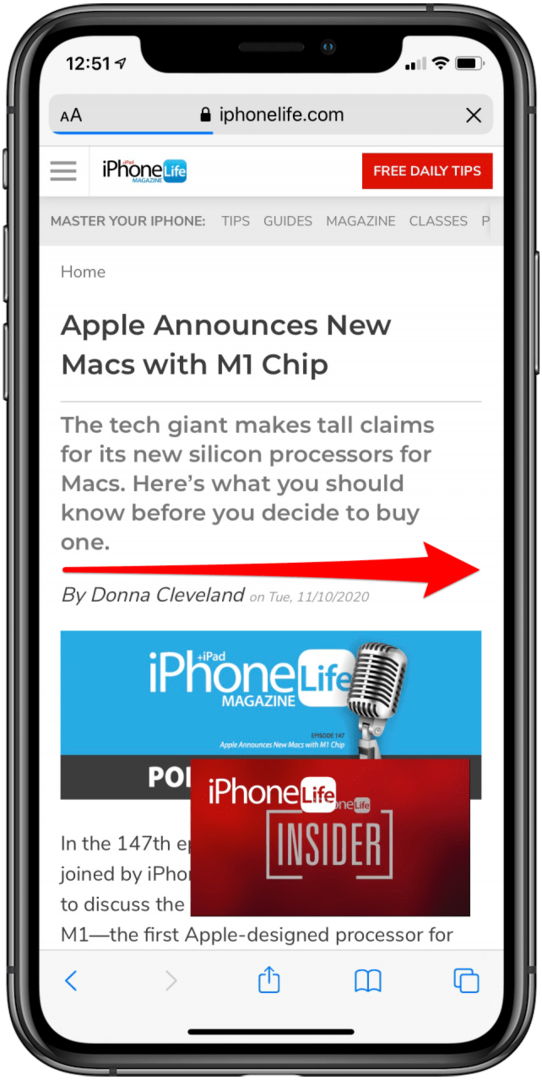
Įvaldę šį 3D Touch gestą, galėsite greitai naršyti pirmyn ir atgal tarp dviejų programų.
Į perjungti programas kai norite eiti į programą, kurią atidarėte ne paskutinę, pagrindiniame ekrane galite tiesiog braukti aukštyn, kad peržiūrėtumėte visas atidarytas programas, ir bakstelėkite tą, kurią norite peržiūrėti. Kitas, sužinokite, kokie yra visi jūsų iPhone mygtukai ir prievadai gali padaryti!
Geriausio vaizdo kreditas: Denysas Prykhodovas/ Shutterstock.com